Iklan
 Jika Anda seorang blogger, kemungkinan Anda menggunakan WordPress, solusi hebat yang merupakan mesin di balik banyak situs web populer.
Jika Anda seorang blogger, kemungkinan Anda menggunakan WordPress, solusi hebat yang merupakan mesin di balik banyak situs web populer.
Ada dua cara di mana Anda dapat menggunakan WordPress, ideal untuk mereka yang memiliki pengetahuan teknis dan yang tidak. Yang pertama adalah menggunakan layanan blog yang dihosting di WordPress.com, yang mirip dengan Blogger di mana Anda tidak membayar biaya apa pun dan semua pemeliharaan latar belakang otomatis. Kelemahan dari hal ini adalah Anda dibatasi di mana plugin dapat Anda tambahkan.
Bagi mereka yang lebih suka kontrol lebih besar atas blog mereka dan memiliki beberapa kemampuan teknis (walaupun tidak banyak yang diperlukan) maka opsi yang disediakan sendiri WordPress.org mungkin lebih disukai. Memilih opsi ini mungkin mengharuskan Anda memiliki pengetahuan tentang pengaturan database MySQL, mengimpor dan mengekspor data, membuat cadangan dan memahami cara melakukan pemeriksaan dan perbaikan basis data.
Menyiapkan Basis Data
WordPress berjalan dengan sangat baik pada database MySQL; Anda akan menemukan bahwa sebagian besar host web menawarkan ini sebagai opsi pada paket hosting Linux dan Microsoft. Kami akan menyerahkannya kepada Anda untuk menemukan host yang cocok, pastikan Anda telah mengunduh versi terbaru WordPress atau dapat menginstalnya melalui host web Anda. Banyak alat yang menawarkan seperti Fantastico yang memasang aplikasi web populer untuk Anda.
Alat otomatis seperti ini dapat digunakan untuk menyiapkan database MySQL baru untuk WordPress, tetapi jika opsi ini tidak tersedia maka Anda akan perlu masuk ke panel kontrol hosting Anda (melalui detail yang akan Anda terima saat mendaftar ke paket hosting) dan temukan itu Database MySQL alat. Dalam contoh yang ditampilkan di sini, kami menggunakan cPanel.

Di sini Anda perlu menggunakan Buat Database Baru opsi untuk memberi nama basis data Anda; klik Buat Database tombol saat selesai. Anda seharusnya memperhatikan bahwa nama basis data memiliki awalan, menghasilkan nama yang lebih panjang dari yang Anda duga, mis.: .: user101_mydbname.
Menambahkan Pengguna Database
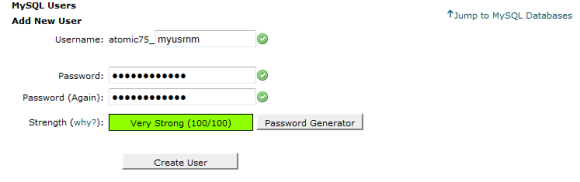
Setelah Anda menambahkan basis data, Anda harus melakukannya Tambahkan pengguna baru. Tambahkan nama pengguna, lagi-lagi mencatat awalan, dan kata sandi, menyelesaikan tugas dengan mengklik Buat pengguna.

Langkah terakhir adalah menggunakan Tambahkan Pengguna ke Database opsi untuk menetapkan pengguna baru ke database yang Anda buat sebelumnya. Layar kedua biasanya akan muncul di mana Anda harus menambahkan Semua Hak Istimewa kepada pengguna Anda ..

Saat menyiapkan WordPress, Anda harus menambahkan nama pengguna, nama basis data, dan kata sandi ke dalam wp-config.php file, jadi pastikan Anda mencatatnya!
Mengekspor & Mengimpor Data Dalam phpMyAdmin
Dengan blog yang benar-benar baru, Anda dapat menginstal WordPress dan mulai mengetik posting blog pertama Anda. Namun, jika Anda menyiapkan WordPress untuk mengimpor pos dan komentar dari situs web lain, Anda harus menggunakan berbagai alat impor dan ekspor yang ditawarkan.
Mengekspor data dalam phpMyAdmin melalui panel kontrol situs web Anda adalah pilihan terbaik. Ini dilakukan dengan terlebih dahulu memilih basis data pada menu sebelah kiri dan kemudian mengklik Ekspor di menu utama. Anda kemudian dapat memilih Metode Ekspor yang disukai (Cepat atau Adat) dan Format (SQL, CSV, banyak lainnya selain).
Klik Pergilah untuk mengonfirmasi pilihan Anda, simpan dump ke komputer Anda dan tunggu selagi ia mengunduh.
Mengimpor data ke instalasi WordPress baru Anda adalah kasus pertama membuat database dan menginstal WordPress. Anda kemudian dapat masuk ke phpMyAdmin dan memilih basis data yang sesuai sebelum memilih Impor dan menggunakan Telusuri untuk menemukan file MySQL yang dibuang di komputer Anda.
Pilih format file yang benar dan klik Pergilah untuk mulai mengunggah. Setelah ini selesai, phpMyAdmin akan mulai mengimpor data ke dalam database yang ada. Perhatikan bahwa ini akan menimpa data yang identik.
File Terlalu Besar? Coba BigDump
Satu masalah yang mungkin Anda temui ketika mencoba mengimpor SQL dump adalah bahwa ada terlalu banyak data untuk ditangani oleh server. Dalam situasi ini Anda harus menggunakan alat seperti BigDump, skrip PHP yang dapat Anda unduh sini.
Anda harus mengunggah bigdump.php ke server WordPress Anda bersama dengan dump SQL. Jalankan BigDump dengan menjelajahi file di direktori WWW server Anda; harus seperti itu www.mywebsite.com/bigdump.php. Dengan skrip berjalan semua yang perlu Anda lakukan adalah melengkapi bidang yang diperlukan dan menelusuri data SQL, dan BigDump akan melakukan sisanya.
Namun perlu dicatat bahwa jika host Anda menggunakan versi phpMyAdmin yang paling mutakhir, Anda mungkin menemukannya Impor Sebagian alat dapat digunakan sebagai pengganti BigDump.
Mengimpor & Mengekspor Dengan WordPress
Alternatif untuk menggunakan alat impor dan ekspor MySQL adalah dengan memanfaatkan fitur WordPress asli. Ini terutama ditujukan bagi Anda untuk mengimpor blog dari platform lain dalam berbagai format seperti Blogger, Live Journal, dan bahkan RSS, serta WordPress.

Tersedia melalui Alat menu di Dashboard WordPress, posting dan halaman dapat diekspor dengan komentar dan bidang lainnya dan diimpor menggunakan opsi WordPress (yang bukan merupakan bagian dari WordPress secara default, jadi perlu diinstal kapan terpilih).
Mencadangkan WordPress
Meskipun host Anda mungkin akan menjalankan rutinitas pencadangan sendiri, Anda juga harus memiliki sendiri tempat untuk memperhitungkan celah yang mungkin ada. Tumpang tindih dapat membantu Anda untuk mengaktifkan dan menjalankan situs berikut kesalahan atau cadangan gagal, sehingga layak dipertimbangkan.
Ada beberapa cara untuk membuat cadangan basis data:
- Dump MySQL - seperti yang dijelaskan di atas
- Alat cadangan WordPress - Opsi populer ini adalah plugin yang dapat diunduh dan diinstal
- Alat cadangan panel cPanel / admin - ini tergantung pada opsi apa yang ditawarkan host Anda
Ingat juga bahwa situs WordPress Anda lebih besar dari database. Sebagian besar pengguna yang meng-host pemilik WordPress menggunakan tema non-standar, sehingga Anda mungkin berpikir untuk membuat cadangan direktori instalasi dari waktu ke waktu. Ini sama benarnya jika WordPress hanya satu elemen dari keberadaan web Anda.
Pemeriksaan & Perbaikan Basis Data MySQL
Masalah kinerja seringkali dapat diatasi dengan memeriksa tabel di database Anda dan memperbaikinya. Ada berbagai cara untuk menerapkan tugas-tugas ini - jika Anda menggunakan cPanel, maka Anda akan menemukan bahwa alat periksa dan perbaikan ada. Namun jika Anda lebih suka menggunakan phpMyAdmin, atau menjalankan pemeriksaan dan perbaikan Anda berdasarkan satu tabel, maka ini mudah dilakukan.
Untuk memeriksa atau memperbaiki semua tabel, cukup buka layar phpMyAdmin, pilih database yang dimaksud dan - setelah memeriksa Anda di Struktur lihat - gunakan Periksa Semua opsi untuk memilih semua tabel sebelum memilih Periksa Tabel atau Meja Perbaikan dari menu tarik-turun dan mengklik Pergilah.
Memeriksa masing-masing tabel dapat dilakukan dengan menggunakan metode yang sama (menjatuhkan Periksa Semua pilihan dan hanya memilih tabel yang ingin Anda periksa / perbaiki) atau dengan membuka jendela kueri SQL dan memasukkan perintah Periksa Tabel.
Misalnya untuk memeriksa tabel wp_commentmeta:
PERIKSA TABEL wp_commentmeta
Kesimpulan
Dengan begitu banyak fungsi dan opsi impor dan ekspor yang fleksibel, database WordPress dapat dengan mudah diatur, dicadangkan dan diimpor untuk menggunakan alat asli, plugin, dan phpMyAdmin.
Ingatlah untuk memahami pentingnya melakukan pemeliharaan manual, terutama jika Anda menggunakan host dengan opsi terbatas di area ini. Melakukan pemeriksaan dan perbaikan Anda sendiri dan menjalankan cadangan sangat penting jika Anda ingin agar blog WordPress Anda berjalan pada tingkat optimal.
Christian Cawley adalah Wakil Editor untuk Keamanan, Linux, DIY, Pemrograman, dan Penjelasan Teknologi. Ia juga memproduksi The Really Useful Podcast dan memiliki pengalaman luas dalam dukungan desktop dan perangkat lunak. Sebagai kontributor majalah Linux Format, Christian adalah seorang penggerutu Raspberry Pi, pencinta Lego dan penggemar game retro.
